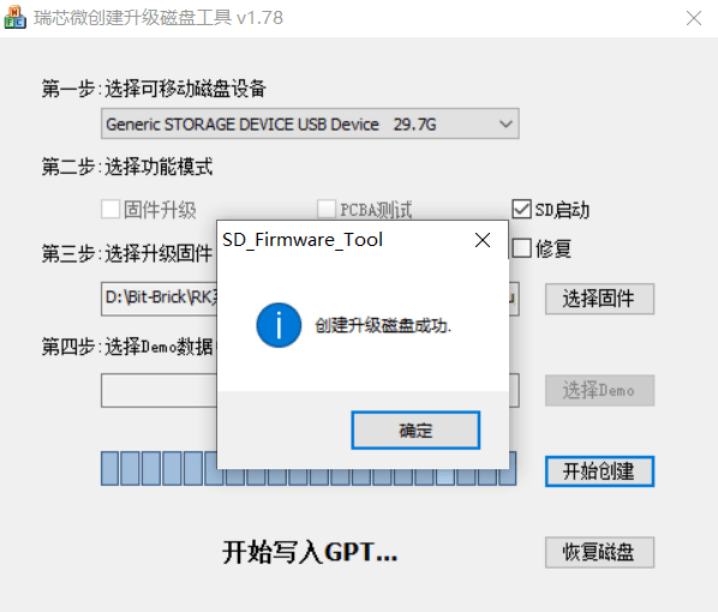下载和安装操作系统
K1 Pro出厂默认烧录了系统镜像, 如果不需要烧录新镜像的话可以跳过本章内容。
烧录镜像到eMMC
镜像地址:
用户名及密码
| 用户名 | 密码 |
|---|---|
| bitbrick | temppwd |
工具获取和安装
烧录镜像到eMMC需要使用到烧录工具RKDevTool和驱动程序DriverAssitant
注:RK3576系列必须使用v3.30及以上版本的RKDevTool工具。
安装DriverAssitant
- 解压DriverAssitant软件压缩包,双击 DriverInstall.exe 进入驱动安装界面。
- 点击驱动安装即可开始安装驱动。如果不确定以前是否安装过旧版驱动,先点击驱动卸载移除旧版本驱动程序,再点击驱动安装。
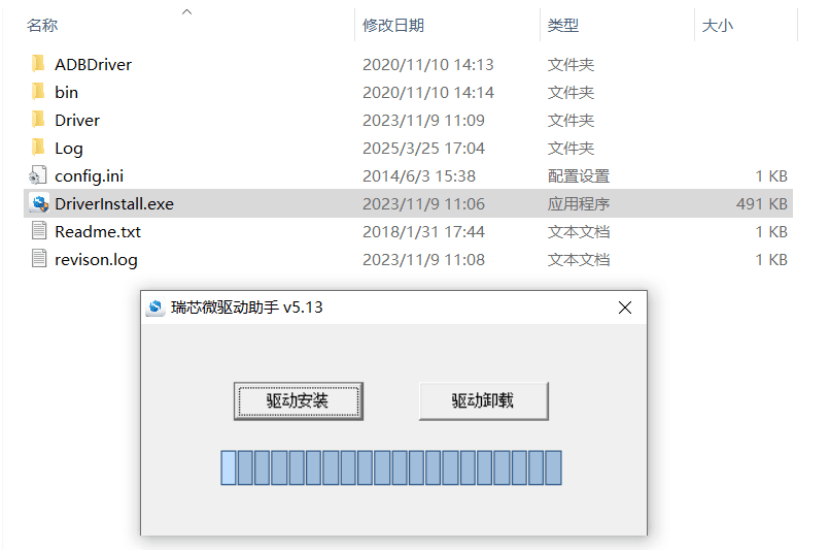
安装RKDevTool
瑞芯微专用USB烧录工具,Windows平台,使用USB接口将系统镜像下载到板卡中。
- 解压压缩包后无需安装即可使用,双击 RKDevTool.exe进入软件界面。
- 软件主要有三大部分,分别是下载镜像、升级固件和高级功能
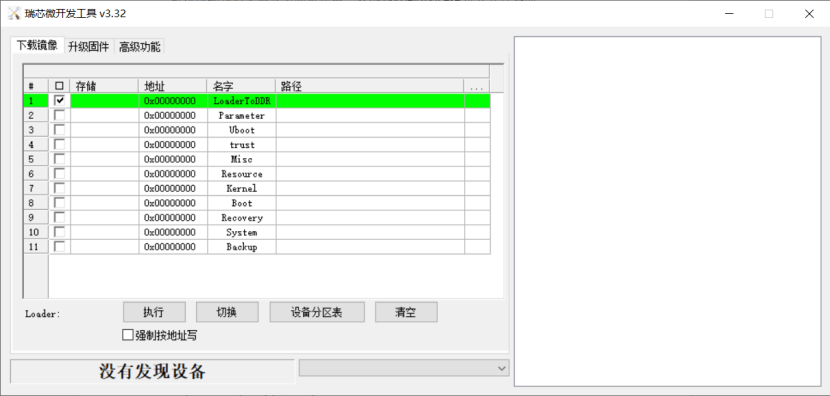
Loader模式烧录镜像
打开 RKDevTool 烧录工具,并设置板卡进入烧录模式
- 准备一根Type-c线和一根供电线,Type-c线用于镜像烧录
- 使用跳线帽短路选择图示标记1
DL跳线的引脚,进入固件下载模式 - 使用一根Type-C线一端连接到板卡的OTG接口,按住K1 Pro的Download键,随后为K1 Pro接上电源,进入Loader模式

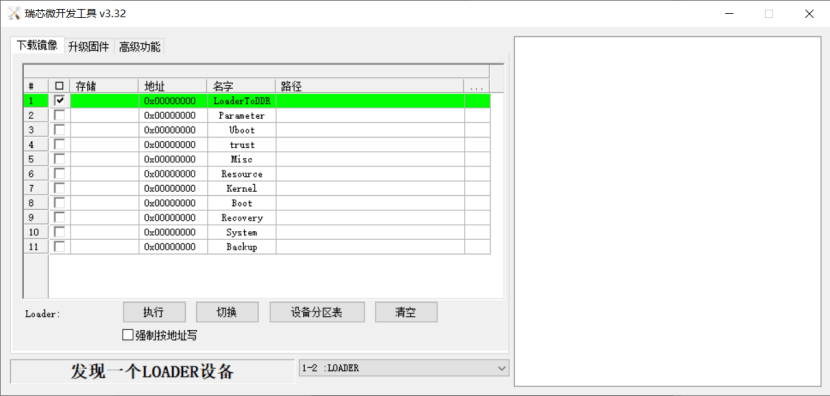
点击升级固件,选择要烧录的镜像,点击升级开始烧录固件
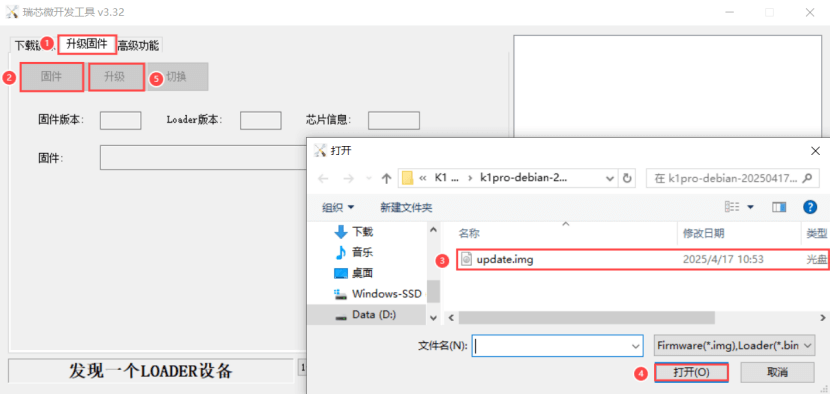
镜像烧录成��功,如下图
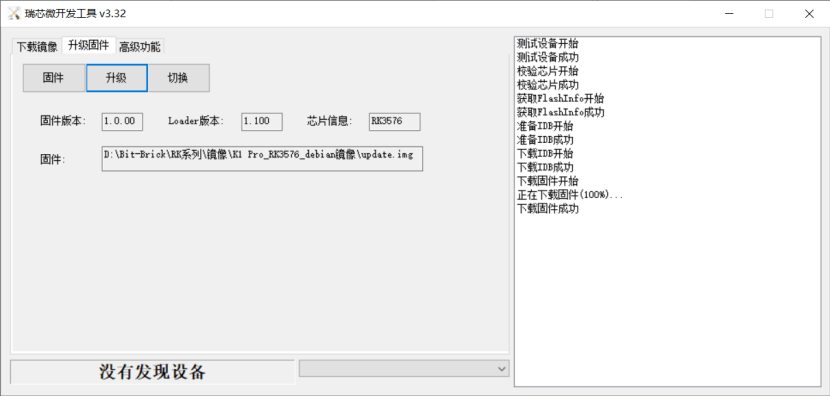
注意
烧录完成后把跳线帽切离"DL",否则usb 无法供电
MASKROM模式烧录镜像
[烧录过程说明]
烧录镜像到SD卡
镜像烧录到SD卡需要专用烧录软件和读卡器
安装SDDiskTool
烧录镜像到SD卡需要使用到烧录工具 SD_Firmware_Tool.exe和SD卡格式化工具SDCardFormatter
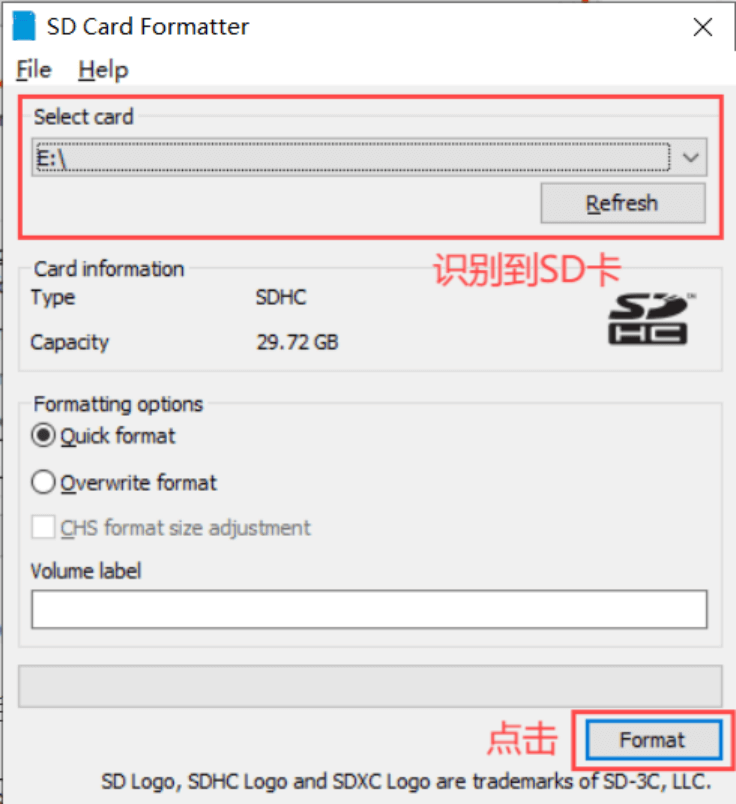
注:RK3576必须使用v1.78及以上的SDDiskTool。
- 安装 SDCardFormatter 后打开软件,识别到SD卡后点击Format即可。若识别不到可先用Windows自带的格式化工具格式化,再使用此工具
- SD_Firmware_Tool解压压缩包后无需安装即可使用,双击进入软件界面。
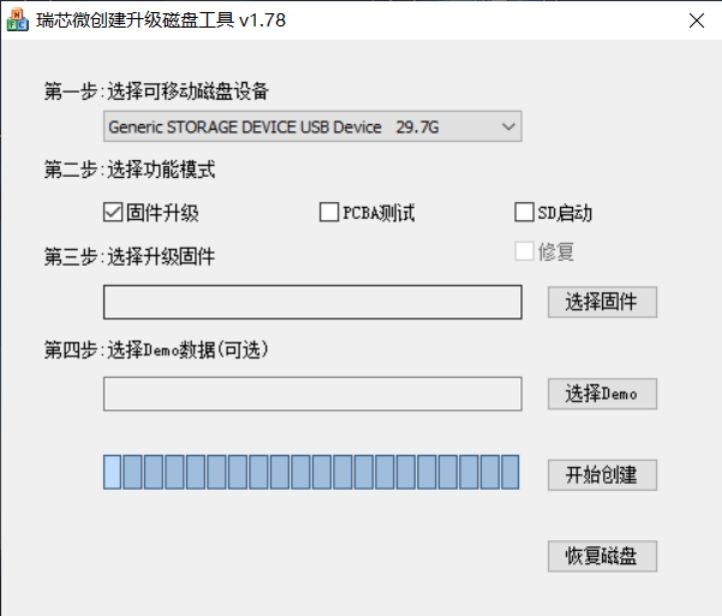
烧录镜像
打开烧录SDDiskTool的可执行文件SD_Firmware_Tool.exe并插入SD卡。
- 首先选择正确的要烧录的SD卡,然后将功能模式选择位SD启动 ,再选择要烧录的镜像,最后点击开始创建烧录镜像到SD卡。
- 耐心等待SD卡烧录完整,当镜像较大时,烧录的时间会相应变长。
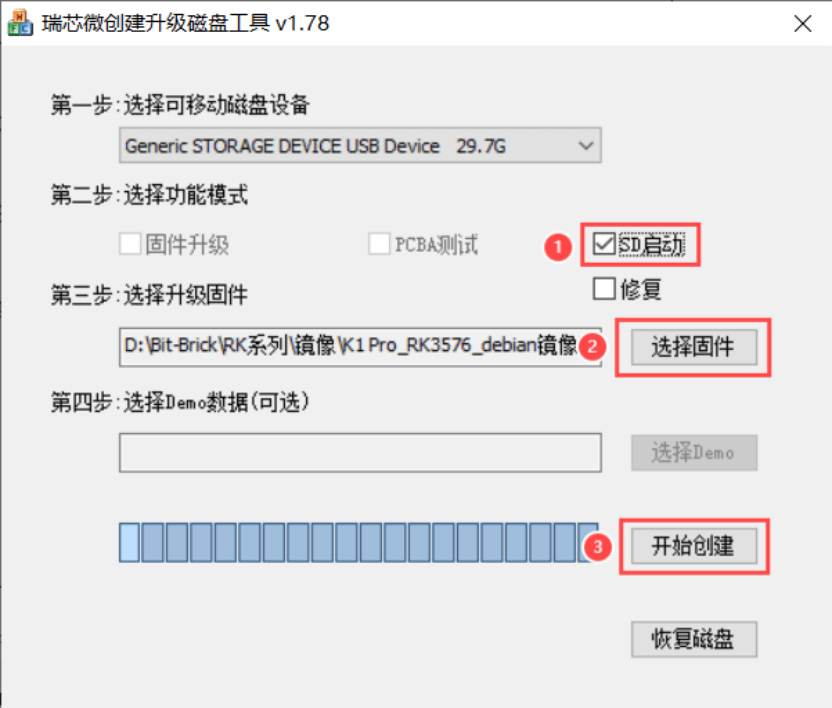
注:点击开始创建会有一定概率报错说无法烧录,可以关闭错误窗口再进行开始创建
烧录成功,如下图